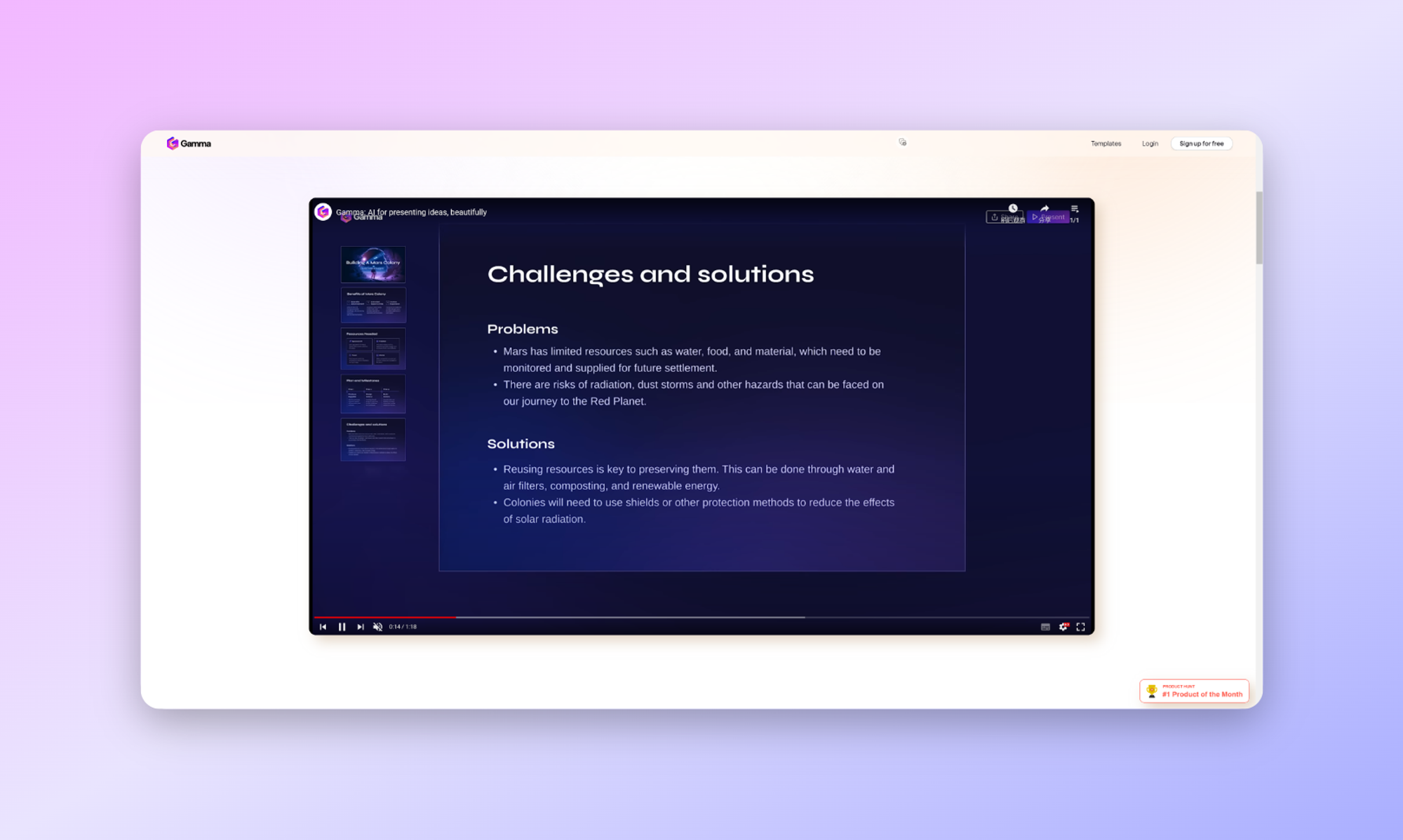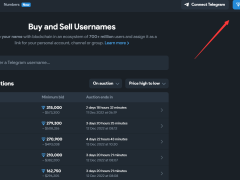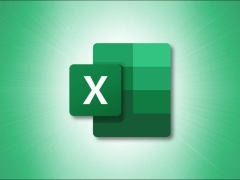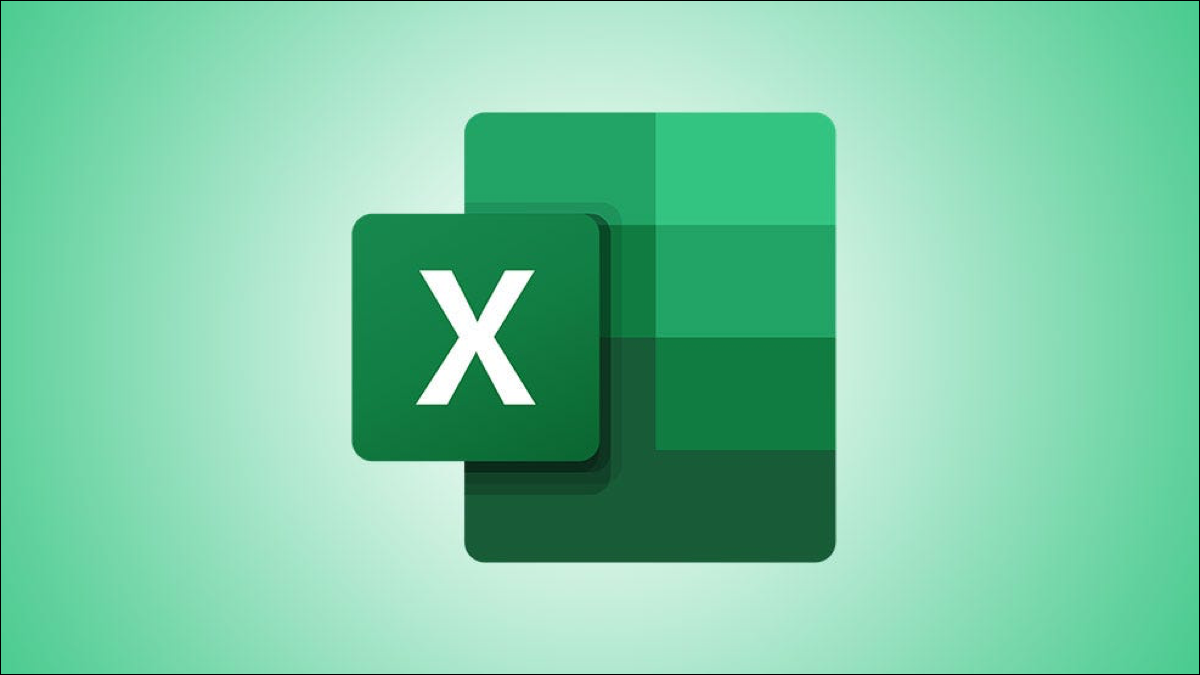
想要从您的 Microsoft Excel 电子表格中删除那些可点击的链接吗?如果是这样,删除这些链接或完全阻止 Excel 将键入的文本转换为 Web 链接很容易。我们将向您展示如何做到这两点。
如何删除 Excel 中的单个超链接
要从 Excel 电子表格中快速删除单个超链接,请使用右键单击菜单中的选项。
为此,首先,使用 Excel 打开电子表格。找到包含要删除的链接的单元格。
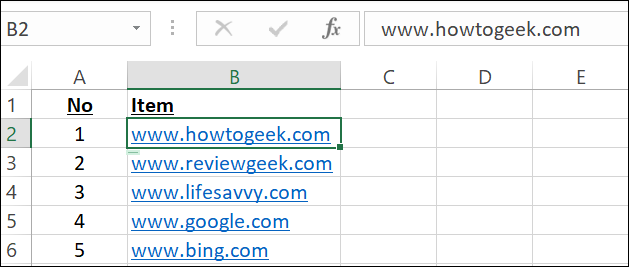
右键单击该单元格,然后从打开的菜单中选择“删除超链接”。
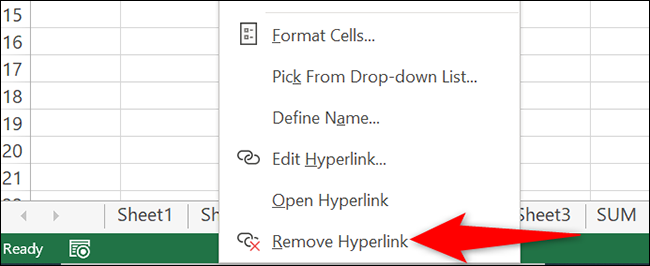
您选择的超链接现已删除。
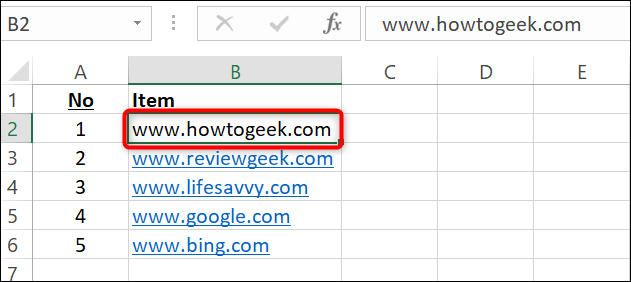
而已。您可以用类似的方式从 Word 文档中删除超链接。
如何删除Excel中的多个超链接
如果您想一次从 Excel 电子表格中删除多个超链接,您可以再次使用 Excel 上下文菜单选项。
为此,首先,使用 Excel 打开电子表格。
在电子表格中,选择要删除的链接。您可以根据需要选择任意数量的链接。
要从整个工作表中删除链接,请按 Ctrl+A (Windows) 或 Command+A (Mac) 以选择整个工作表。
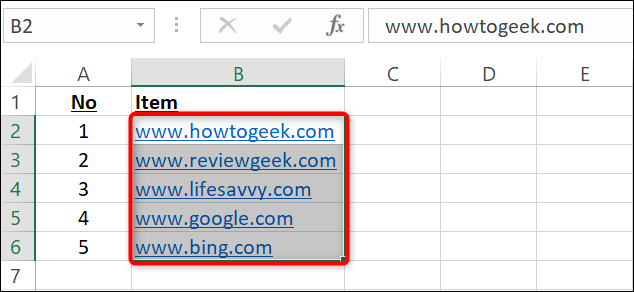
选择超链接后,右键单击工作表上的任意位置,然后从菜单中选择“删除超链接”。

Excel 将删除您选择的所有超链接!
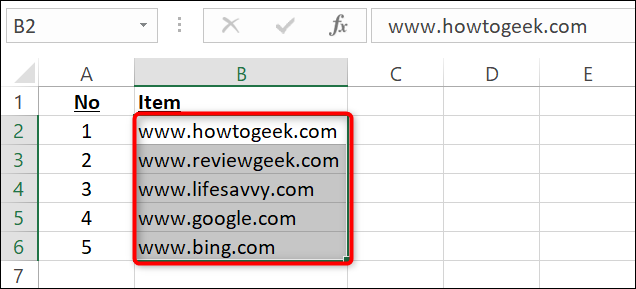
你都准备好了。如果您在 Excel 中输入大量日期,您可能想知道如何将文本转换为日期值。
如何阻止 Excel 将您的链接变成超链接
默认情况下,当您在电子表格中键入网址时,Excel 会自动将其转换为超链接。为了防止这种情况,您可以关闭 Excel 设置中的一个选项。
为此,请在 Excel 的左上角单击“文件”。
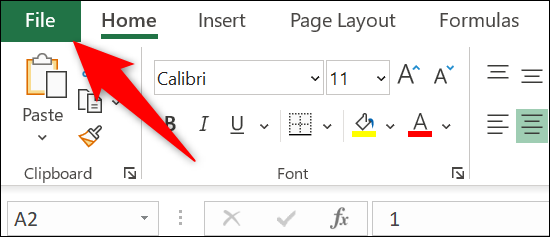
从左侧边栏中,选择更多 > 选项。
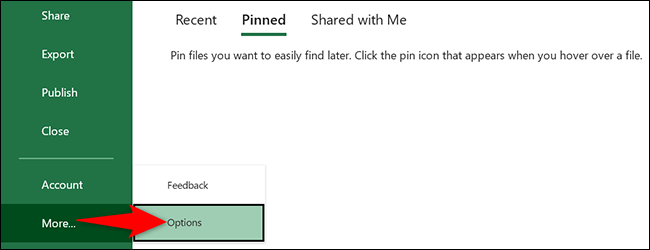 选项。” width=”650″ height=”250″ data-mce-src=”https://www.howtogeek.com/wp-content/uploads/2021/10/8-excel-options.png?trim=1,1&bg-color=000&pad=1,1″ data-mce-style=”box-sizing: inherit; border: 0px; height: auto; max-width: 650px;”>
选项。” width=”650″ height=”250″ data-mce-src=”https://www.howtogeek.com/wp-content/uploads/2021/10/8-excel-options.png?trim=1,1&bg-color=000&pad=1,1″ data-mce-style=”box-sizing: inherit; border: 0px; height: auto; max-width: 650px;”>
将打开“Excel 选项”窗口。在此窗口中,从左侧边栏中选择“校对”。然后,在右侧,单击“自动更正选项”。
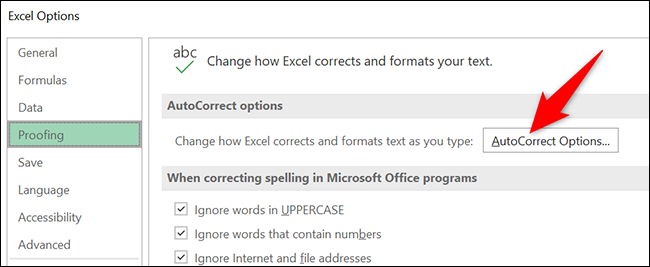
您将看到一个“自动更正”窗口。在此窗口的顶部,单击“键入时自动套用格式”。
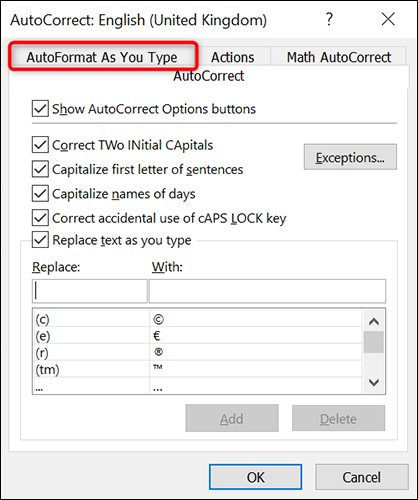
在“键入时自动套用格式”选项卡上的“键入时替换”部分中,关闭“带有超链接的 Internet 和网络路径”选项。然后单击“确定”。
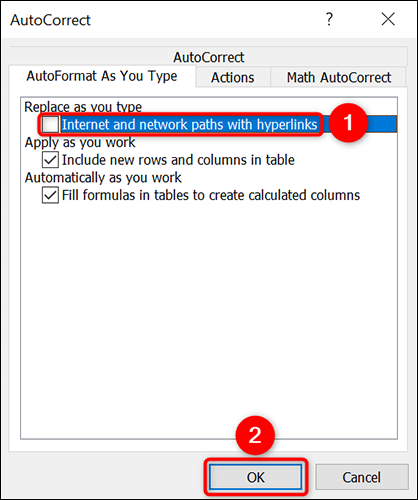
单击底部的“确定”关闭“Excel 选项”窗口。
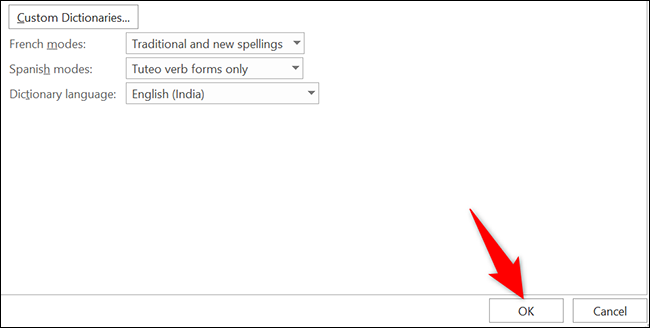
从现在开始,Excel 将不会自动将您的文本转换为超链接。在很多情况下非常有用!
同样,您也可以在 Microsoft Word 中禁用自动超链接。
未经允许不得转载:表盘吧 » 如何删除 Microsoft Excel 中的超链接